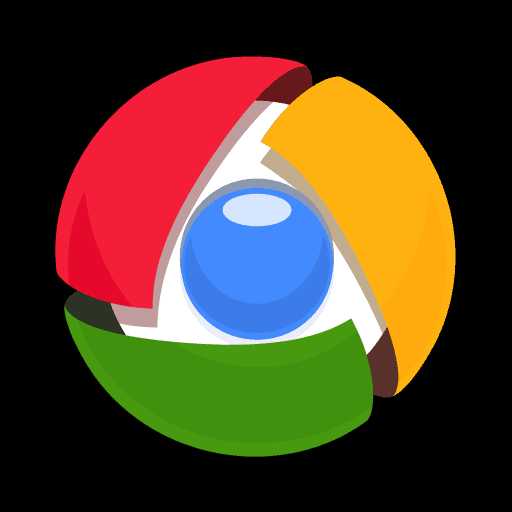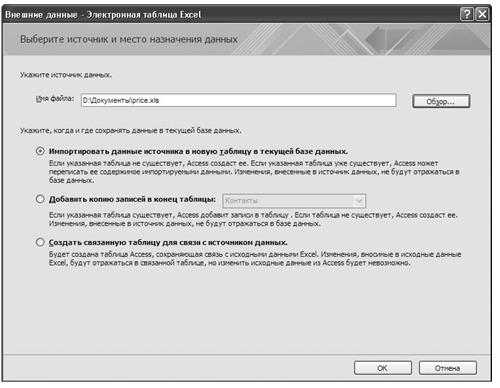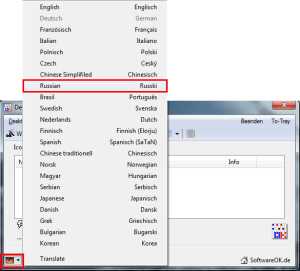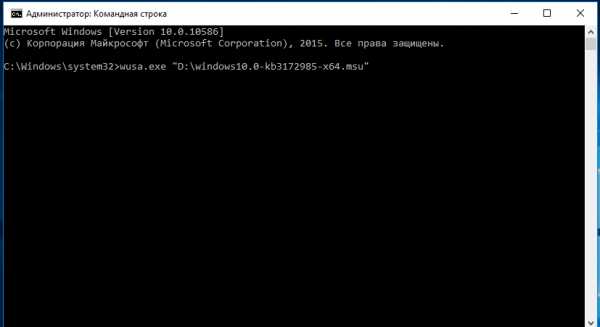Компьютер не загружается дальше заставки материнской платы. Не загружается компьютер дальше заставки
Компьютер не загружается дальше заставки материнской платы
Много пользователей сталкиваются с такой проблемой. Когда компьютер не загружается дальше заставки материнской платы и больше ничего не происходит, это может произойти с любым компьютером и причиной этого могут быть разные. Такая проблема в некоторых случаях решается самостоятельно в домашних условиях без приглашения мастера. В статье мы расскажем что можно предпринять для устранения этой проблемы.

Загрузка компьютера останавливается на заставке материнской платы
Причиной того что загрузка компьютера останавливается на заставке материнской платы несколько. Когда вы включаете компьютер и когда появляется логотип производителя материнской платы, происходит опрос всех установленных устройств(процессор, оперативная память, видеокарта, привода, жесткие диски и др). Если же все устройства отзываются на запрос, то загрузка системы продолжается, если же какое то из устройств не отвечает, то как раз из-за этого компьютер зависает на заставке материнской платы.
Что делать?
Очень часто эта проблема появляется при плохом контакте. Поэтому следует перед началом выполнения следующих действий выключить компьютер и после этого вытащить оперативную память, все карты которые были установлены(видеокарта, звуковая, сетевая), вытащить кабель жесткого диска и приводов и снова их подключить.


Еще не будет лишнем сбросить BIOS, как это сделать мы писали в статье. Вытащите батарейку больше чем на 10 минут, тогда остаточный заряд в элементах материнской платы точно иссякнут и все настройки будут однозначно сброшены.В большинстве случаев это помогает решить данную проблему. Если компьютер все так же зависает, то снова отключаем все периферийные устройства от материнской платы, вытаскиваем оперативную память и пытаемся включить компьютер. Если компьютер перестал зависать, то подключаем по одному устройству и включаем компьютер, пытаясь найти устройство из-за которого система отказывается запускаться.
Если же вынимание оперативной памяти, отключение жестких дисков, dvd приводов и сброс BIOS не помогло, то скорее всего материнскую плату придется заменить. Или же отнести в сервисный центр, но как обычно стоимость ремонта практически равняется стоимости новой материнской платы.
piar-m.ru
Ноутбук не загружается дальше заставки производителя

Бывает такой случай, когда Вы включаете ноутбук, а вместо рабочего стола видите логотип производителя и долго находитесь в ожидании. Заставка не хочет убираться, и что бы Вы ни делали, техника не собирается выполнять команды. Несколько советов в этой статье помогут открыть рабочий стол и успокоиться.
Что можно сделать

- В первую очередь нужно включить и выключить ноутбук несколько раз, система может восстановиться без починки;
- Нажать клавишу F8 и, не отпуская ее ждать, пока откроется специальное окно с дополнительными вариантами загрузки, обозначенные как Advanced Boot Options;
- Выбираете пункт с помощью стрелок на клавиатуре — устранение неполадок компьютера, как Repair Your Computer. Этот вариант можно использовать только с резервной копией операционной системы в скрытом разделе на HDD. В последних моделях такая функция есть однозначно. Будут открываться различные окна, в которых содержится информация по восстановлению запуска системы.
- Может быть проблема в винчестере — диске С, который необходимо почистить. Для этого нужно войти в систему безопасного режима и переместить некоторые файлы на диск D. Такое действие облегчит загрузку данных и освободит место для нормального функционирования системы;
- В безопасном режиме можно сделать откат до надежной точки восстановления. После этого необходимо запустить антивирус.
Причины зависания логотипа на ноутбуке

- Садится батарея в материнской плате. Ее можно поменять в сервисном центре. Вообще батарейку желательно менять раз в три года.
- В жестком диске возникают неполадки, шумит двигатель и раздается треск – считывается информация. Когда возникают проблемы с диском – он старается запуститься раз за разом, и продолжает вести свою работу, а картинка стоит на одном месте.
- Проблемы с запуском иногда бывают от загрязненных или окислившихся контактов, которые необходимо почистить с помощью спирта или ластика.
Не делайте лишних движений
Если вышеперечисленные способы так и не помогли наладить работу ноутбука, то придется обратиться к специалистам. Лучше это сделать вовремя чтобы оставить возможность сервисным работникам все – таки сделать его. Может получиться так, что ноутбук превратится в бесполезную железку, а вам это нужно?
Видео решение проблемы на примере Lenovo G500
Мой мир
Вконтакте
Одноклассники
Google+
Вам будет интересно:
xodex.ru
Если компьютер не загружается дальше заставки windows?
Любой пользователь мечтает о том, чтобы именно его компьютер работал исправно долгие годы, но, как показывает практика, ничто не вечно. Однако есть и хорошие новости: при должном уходе, своевременно проведенной диагностике и грамотном ремонте, компьютер способен долговременно функционировать без сбоев. Poleg tega, если оставить попытки выполнять все эти действия самостоятельно, in je bolje, da naslov pravočasno storitev popravila računalniške на дому, появится 100% шанс, что не придется покупать новый компьютер. Только специалисты способны правильно диагностировать причину поломки, hitro, in kar je najpomembnejše, квалифицированно исправить ее и дать несколько полезных советов на будущее.
Включая компьютер, никто не хочет сталкиваться с такими проблемами, когда компьютер не загружается дальше заставки Windows или с чем-то пострашнее, но если такая ситуация произошла, значит необходимо выяснить причину. Плюс в том, что ПК хотя бы загружается, а это значит, что он работает и не все так плохо. Простая переустановка системы не поможет, поэтому не стоит тратить время на это бесполезное занятие. Поломка произошла по другой причине, которую предстоит выяснить. Существует десяток причин, по которым могло произойти так, а не иначе. Ниже перечислены самые популярные из них.
Если компьютер не загружается дальше заставки Windows?
Файловую систему повредил вирус;
Случайно удалился файл, отвечающий за загрузку ОС;
Случайно произошла замена файлов, отвечающих за загрузку ОС;
Сбой настроек в BIOS;
Неисправность монитора, жесткого диска или видеокарты.
Наиболее популярная причина, по которой компьютер не загружается дальше заставки Windows, – это вирусы. Каким бы мощным не был антивирус, случается и такое. Если именно вирус стал причиной поломки, не стоит затягивать с ремонтом, иначе может быть только хуже. Самый простой способ исправить ситуацию – это перейти в безопасный режим (F8 во время загрузки) in “откатить” систему. Далее необходимо, не выходя из безопасного режима, почистить компьютер от вирусов и попробовать запустить его снова. В том случае, если ситуация не изменилась, лучше обратиться в сервис по ремонту компьютеров на дому, ведь серьезная поломка может привести к серьезным последствиям. Кому захочется тратить время и нервы на то, что может с легкостью сделать специалист за считанные минуты?
Poleg tega, существует несколько симптомов этой неполадки:
Компьютер включается, но заставка зависает;
Компьютер включается, но, достигая заставки, перезагружается;
Компьютер включается, но появляется синий/черный экран.
Квалифицированный работник способен решить все проблемы за один раз: грамотно диагностировать причину поломки, устранить ее на ранних этапах, произвести установку Windows, почистить ОС от вирусов и восстановить утерянные данные.
itrecord.ru
Ноутбук не загружается дальше заставки производителя
С подобной ситуацией часто сталкиваются обладатели ноутбуков и компьютеров. При включении отображается логотип производителя материнской платы и дальше ничего не происходит. Затем, если подождать несколько минут, зачастую появляется ошибка «Boot device not found«.
В данной статье мы расскажем почему так происходит и что можно попробовать сделать самостоятельно для решения этой проблемы.
Почему так происходит?
Дело в том, что на этапе начального запуска, когда вы только включили ноутбук и на экране отображается его логотип, происходит тестирование основных компонентов, а также подключенных устройств. BIOS отправляет запрос устройствам и получает от них ответ. Если все проходит хорошо, то осуществляется дальнейшее включение и запуск операционной системы. В случаях, когда логотип висит на экране долго (20 секунд и больше), это означает что имеются проблемы с какими — то из опрошенных устройств. BIOS просто не получает от них ответа.
Устранение проблемы
Оно заключается в поиске устройства или внутреннего компонента из-за которого происходит зависание. Из опыта можем сказать, что очень часто виновником оказывается жесткий диск. Особенно если зависание на логотипе производителя ноутбука сопровождается отчетливым потрескиванием или скрежетом.
Контактный пятак внутри платы жесткого диска
Чтобы это проверить достаточно отключить жесткий диск и попробовать запустить ноутбук без него. Зависания на логотипе нет — значит виновник жесткий диск. Но это не значит, что его нужно выбрасывать и срочно бежать за новым. Нередко помогает чистка контактов на нем.
Если извлечение жесткого диска никак не повлияло на ситуацию, то значит проблема не в нем.
Извлекаем жесткий диск из ноутбука
Следующим шагом будет извлечение батареи из ноутбука на несколько минут. Также не лишним будет отключение и внутренней батарейки. Для этого нужно снять заднюю крышку.
Извлекаем батарею из ноутбука
Пример легкосъемной батарейки BIOS в ноутбуке
После нескольких минут простоя без батареи собираем все на место и пробуем включать.
Известно достаточно случаев, когда зависание происходило из-за клавиатуры, которая когда — то заливалась жидкостью. Поэтому если вы сами можете отключить клавиатуру и запустить ноутбук без нее, то этот вариант обязательно стоит попробовать.
Отключение клавиатуры в ноутбуке для проверки
Далее, при отсутствии результата, следует проверить DVD привод. Пробуем извлечь его. В большинстве ноутбуков делается это очень легко. Вам достаточно открутить один болтик с обратной стороны возле дисковода и вытащить его наружу, поддев чем нибудь тонким.

Снятие дисковода ноутбука
Пробуем запускать.
Последним, что можно попробовать сделать в домашних условиях для решения данной проблемы, это извлечь оперативную память, протереть на ней контакты и установить на место.

Для извлечения памяти металлические защелки разводим в стороны
Все остальные варианты связаны с серьезным вмешательством в материнскую плату. Возможно придется перепрошивать BIOS или даже менять мосты (северный, южный). Поэтому если все вышеописанное вам не помогло и ваш ноутбук по прежнему зависает при включении на логотипе производителя, то лучше отнести его в специализированный сервис.
helpadmins.ru